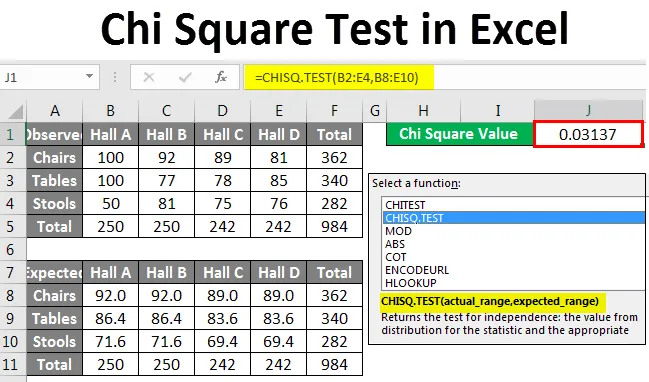
Innehållsförteckning (Chi Square Test i Excel)
- Chi Square Test i Excel
- Hur gör jag Chi Square-test i Excel?
Chi Square Test i Excel
Chi Square Test i Excel är en sådan statistisk funktion som används för att beräkna det förväntade värdet från ett dataset som har observerat värden. Excel är ett mångsidigt verktyg för att analysera såväl visuellt som statistiskt. Det är ett av de få kalkylarkverktygen som stöder avancerade statistiska funktioner. Med hjälp av dessa funktioner kan vi få insikter från ett datasæt som kanske inte är möjligt genom att bara analysera dem visuellt. I den här artikeln kommer vi att lära dig hur man beräknar Chi-torget från en databas med hjälp av Excel. Innan vi går i detalj med Chi Square-testet, låt oss gå igenom några exempel.
Chi Square Test är ett test på giltigheten av en hypotes. Chi Square P-värdet berättar om våra observerade resultat är statistiskt signifikanta eller inte. Ett statistiskt signifikant resultat innebär att vi avvisar nollhypotesen (nollhypotesen i statistik är ett uttalande eller en hypotes som sannolikt kommer att vara felaktig). Ett Chi Square P-värde är ett tal mellan 0 och 1. Ett Chi Square P-värde mindre än 0, 05 leder vanligtvis till avvisning av nollhypotesen.
Hur gör jag Chi Square-test i Excel?
Låt oss förstå hur man gör Chi Square-testet i Excel med några exempel.
Du kan ladda ner denna Chi Square Test Excel-mall här - Chi Square Test Excel-mallExempel 1
Chi Square-testet kan berätta om andelen av ett visst antal objekt finns på ett ställe baserat på ett slumpmässigt prov är statistiskt oberoende av varandra eller inte.
Anta att ditt företag har 10000 möbler. Cirka en tiondel av dem är fördelade på fyra salar. Vi kan ta reda på vilken andel av de totala möblerna som finns i en hall som visas nedan:
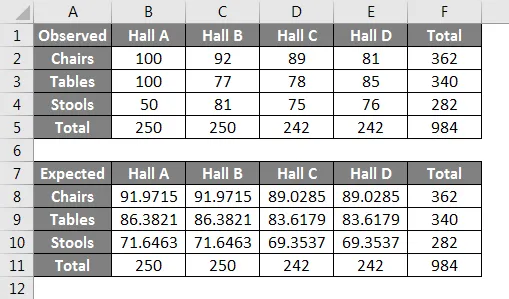
Observera att vi har cirka 250 möbler i varje hall. Om vi vill få det förväntade antalet möbler per typ beräknar vi det enligt följande:
Förväntat värde = kategori kolumn totalt X (kategori rad totalt / total provstorlek)
Med denna formel får vi ett förväntat antal på cirka 92 stolar i hall A enligt följande:
Förväntat antal stolar i hall A = 250 X (362/984)
Vi kontrollerar skillnaden med följande formel:
((Observerat värde-förväntat värde) ⁿ) / förväntat värde
När det gäller Chi Square-testet är n = 2
Vilket skulle ge oss värdet 0, 713928183. På liknande sätt hittar vi värdena för varje kvantitet och summan av dessa värden är teststatistiken. Denna statistik har en ungefärlig Chi Squared-distribution om varje kvantitet är oberoende av den andra. Graden av frihet för varje kvantitet skulle bestämmas med följande formel:
(antal rader - 1) (antal kolumner - 1)
Vilket i detta fall är 6.
Vi hittar Chi Square P-värdet för det första värdet som är antalet stolar. Nollhypotesen är att placeringen av möblerna är oberoende av typen av möbler.
Chi Square P-värdet för stolarna skulle beräknas som:
Summan av alla Chi Square P-värden bör vara 1 om nollhypotesen är sann.
I det nuvarande datasättet, om teststatistiken är för stor, förkastar vi nollhypotesen.
Som framgår av ovanstående exempel är beräkning av Chi Square och testning av betydelse av hypotesiserad data i statistik en noggrann process och kräver hög noggrannhet. Ovanstående exempel kan analyseras med hjälp av CHISQ.TEST-funktionen för att få Chi Square-värdet direkt och kontrollera om vårt antagande att platsen för möblerna är oberoende av typen av möbler är korrekt r inte. I detta fall:
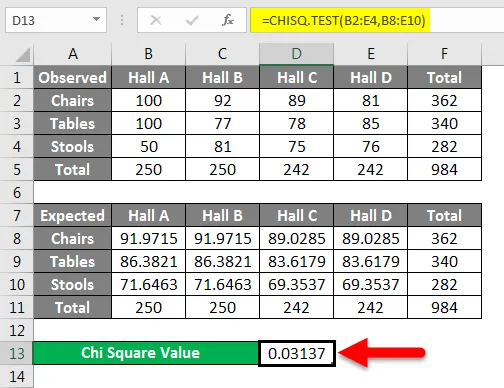
Chi Square-värdet är ungefär 0, 03. Från vår tidigare diskussion vet vi nu att detta avvisar nollhypotesen.
Exempel 2
För att beräkna p-värdet i Excel måste vi utföra följande steg:
- Beräkna ditt förväntade värde. Det förväntade värdet i chi-square är normalt ett enkelt medelvärde eller medelvärde för normalt distribuerade datasätt. För mer komplicerade data, se exemplet ovan.
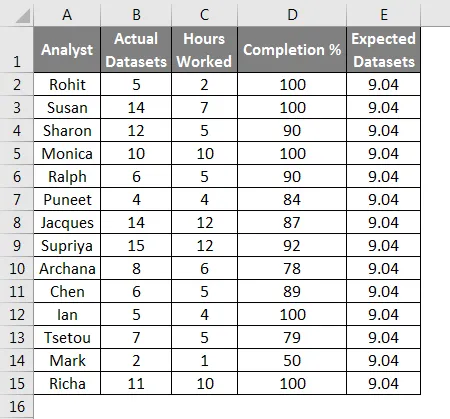
- Skriv dina data i kolumner och klicka på en tom cell där du vill visa resultaten på kalkylbladet och klicka sedan på knappen "Infoga funktion" i verktygsfältet, en pop-up visas. Skriv chi i rutan Sök efter en funktion och klicka sedan på "Gå". Välj sedan "CHITEST" i listan och klicka sedan på "OK."
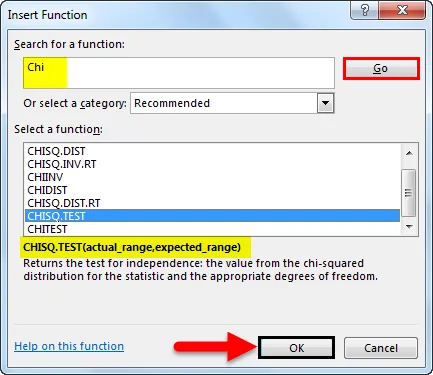
- Välj observerade och förväntade intervall och klicka på “OK”.
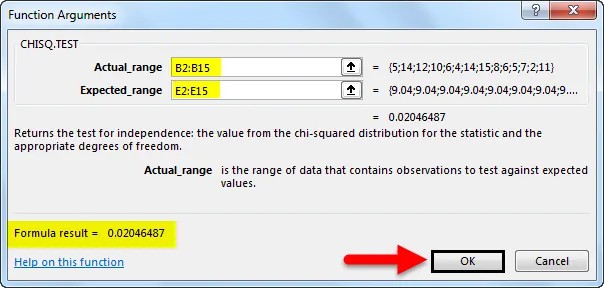
Vi kommer att få resultatet enligt följande.
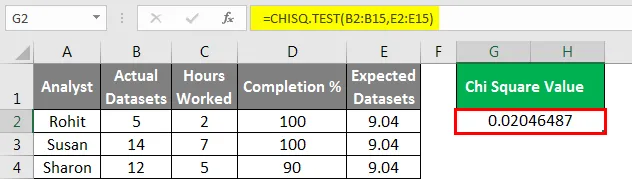
Saker att komma ihåg
- CHISQ.TEST är inte den enda Chi Square-funktionen som finns tillgänglig i Excel. Alla variationer av Chi Square finns tillgängliga och kan användas beroende på din kunskaper i statistik.
- CHISQ-funktionerna kan också skrivas direkt in i en cell som alla andra funktioner. Detta skulle spara tid om du redan känner till de dataarealer du arbetar med.
- CHISQ-funktionens tillförlitlighet är direkt beroende av strukturen och distributionen av data och tydligheten för de hypoteser som testas. Särskild försiktighet bör användas när du använder ett Chi Square-test för att kontrollera betydelsen.
Rekommenderade artiklar
Detta har varit en guide till Chi Square Test i Excel. Här diskuterar vi hur man gör Chi Square Test i Excel tillsammans med praktiska exempel och nedladdningsbar Excel-mall. Du kan också gå igenom våra andra föreslagna artiklar -
- Hur använder jag VLOOKUP-funktionen i Excel?
- Hur använder jag Excel STDEV-funktion?
- Användning av underlagsfunktion i Excel
- MAX IF-funktion i Excel